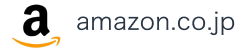![【図1】
<br />[1デザイン>2スライドのサイズ]を開いて、3でスライドサイズを選択する。](https://aeradot.ismcdn.jp/mwimgs/a/0/670mw/img_a025a9220a8a27f83392db69af976df430635.jpg)
[1デザイン>2スライドのサイズ]を開いて、3でスライドサイズを選択する。
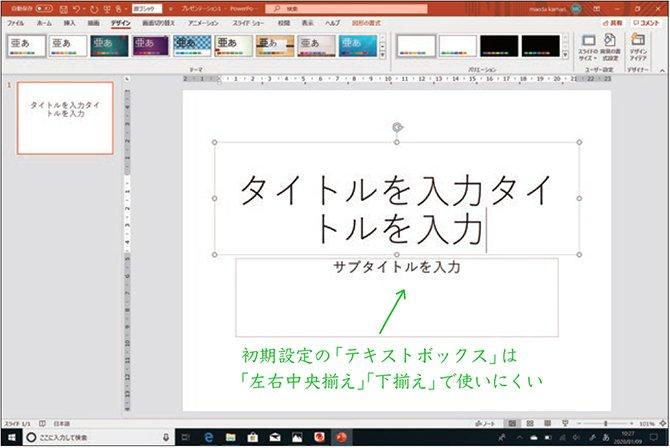

1973年福井県生まれ。東京学芸大学卒業後、光通信に就職。「飛び込み営業」の経験を積む。2000年にジェイフォンに転職して以降、ボーダフォン、ソフトバンクモバイル株式会社(現ソフトバンク株式会社)と17年にわたり移動体通信事業に従事。営業プレゼンはもちろん、代理店向け営業方針説明会、経営戦略部門において中長期計画の策定、渉外部門にて意見書の作成など幅広く担当する。
2010年にソフトバンクグループの後継者育成機関であるソフトバンクアカデミア第1期生に選考され、事業プレゼンで第1位を獲得。孫正義社長に直接プレゼンして数多くの事業提案を承認されたほか、孫社長が行うプレゼン資料の作成も多数担当した。ソフトバンク子会社の社外取締役や、ソフトバンク社内認定講師(プレゼンテーション)として活躍したのち、2013年12月にソフトバンクを退社。独立後、『社内プレゼンの資料作成術』『社外プレゼンの資料作成術』『プレゼン資料のデザイン図鑑』(ダイヤモンド社)を刊行して、ビジネス・プレゼンの定番書としてベストセラーとなる。
2016年株式会社固を設立。ソフトバンク、ヤフーをはじめとする通信各社、株式会社ベネッセコーポレーションなどの教育関係企業・団体のほか、鉄道事業者、総合商社、自動車メーカー、飲料メーカー、医療研究・開発・製造会社など、多方面にわたり年間200社を超える企業においてプレゼン研修・講演、資料作成、コンサルティングなどを行う。プレゼンテーション協会代表理事、サイバー大学客員講師なども務める。
累計27万部を突破! 『社内プレゼンの資料作成術』『プレゼン資料のデザイン図鑑』などプレゼンの定番シリーズ最新刊『パワーポイント最速仕事術』から、効果的なスライドを最速でつくる「パワポ操作法」を紹介します。著者は、ソフトバンク在籍時に、孫正義氏から何度も「一発OK」を勝ち取ったほか、孫氏のプレゼン資料作成も担当しましたが、超多忙だったため、そのような優れたプレゼン資料を「最速」でつくる必要性に迫られていました。その結果生み出された、超実践的な「パワポ仕事術」は、きっと多くのビジネスパーソンの参考になるに違いありません。
●状況に合わせて「4:3」か「16:9」を選択する
プレゼン資料を作成するときには、まずスライド・サイズを設定する必要があります。パワーポイントでは、「16:9」のスライド・サイズがデフォルト設定されていますが、必要に応じて「4:3」に変更するようにしてください(本書では、「4:3」でスライドを作成しています)。
「16:9」と「4:3」のどちらを選択すべきか?
これは、よく質問されることですが、「シチュエーションによって決まる」と答えるほかありません。プレゼン資料は、できるだけ大きなサイズでスライドを表示するほうが効果的なので、モニターの仕様上可能であれば「16:9」を選択するほうがよいでしょう。また、パソコンやタブレットも「16:9」のほうが画面いっぱいに表示できます。
ただ、プレゼン資料をプリントアウトして使用する可能性がある場合(社内プレゼンや営業プレゼンに多いと言えます)には、印刷サイズにフィットする「4:3」を選択したほうがよいでしょう。また、社内ルールなどで「4:3」と決まっている場合には、それに従うのは当然のことです。
なお、パワーポイントでは「4:3」「16:9」以外にも、任意のサイズを設定することができますが、一般的なプレゼン資料では、その機能を活用する必
要はないと思います。
スライド・サイズの選択の手順は簡単です。まず、「デザイン」タブを選択したうえで、リボンの「スライドのサイズ」をクリックします。表示されるメニューで、「4:3」か「16:9」を選択すれば完了です(【図1】参照)。
●初期設定の「テキストボックス」は消去する
実は、私は、パワポを立ち上げて、スライドサイズを設定する前に、真っ先に行うことがあります。初期設定されている「テキストボックス」(「タイトルを入力」「サブタイトルを入力」と表示されているボックス)はすべて消去するのです。意外と思われるかもしれませんが、私にとって、効率的に作業を進めるために必須のプロセスです。
というのは、【図2】のように、「タイトルを入力」と表示されているテキストボックスは、行設定が「左右中央揃え」「下揃え」になっているため、非常に使い勝手が悪いからです。それよりも、自分でテキストボックスを新たに立ち上げて、入力をしたほうがスムースに作業を進められます。
初期設定のテキストボックスを消去するには、ショートカットキー[Ctrl+A]で全選択したうえで消去(delete)します。あるいは、マウスの「左ボタン」を押しながらカーソルを移動(ドラッグ)させて、2つのテキストボックスを選択したうえで消去してもいいでしょう。
また、パワーポイントの「デザイン」タブでは、さまざまな背景デザインを選択できるようになっていますが、ビジネス・プレゼンでは「ノイズ」になるだけですので、この機能は基本的に使わないほうがよいでしょう。
ビジネス・プレゼンは「見やすく」「わかりやすい」ことが最も大切ですから、白地のスライドに情報をできるだけ大きく表示することを最優先にしてください。